إصلاح مشكلة Roku يعيد التشغيل
بمساعدة الإنترنت ، يمكنك الآن مشاهدة محتوى فيديو مجاني ومدفوع على التلفزيون الذكي الخاص بك دون الحاجة إلى توصيل كبل شبكة أو محرك أقراص USB. يمكن استخدام العديد من التطبيقات لنفسه ، من بينها Roku. إذا استمر Roku في التجميد أو استمر Roku في إعادة التشغيل ، فقد قمنا بتجميع قائمة من حلول Roku لاستكشاف الأخطاء وإصلاحها لمساعدتك في حل هذه المشكلات. لذا ، استمر في القراءة لمعرفة المزيد.

كيفية إصلاح Roku يحتفظ بمشكلة إعادة التشغيل
Roku عبارة عن منصة وسائط رقمية للأجهزة تتيح للمستخدمين دفق محتوى الوسائط من مصادر مختلفة عبر الإنترنت. هذا الاختراع الرائع فعال ودائم. فيما يلي بعض تقنيات استكشاف الأخطاء وإصلاحها البسيطة التي ستساعدك على التخلص من المشكلات المذكورة.
لنبدأ بالإصلاحات المتعلقة بالأجهزة أولاً.
الطريقة 1: افصل سماعات الرأس
في بعض الأحيان ، عندما تكون سماعات الرأس متصلة بجهاز التحكم عن بُعد ، يستمر Roku في إعادة التشغيل بشكل عشوائي. إليك كيفية إصلاحه:
1. افصل جهاز Roku عن مصدر الطاقة لمدة 30 ثانية تقريبًا.
2. الآن ، افصل سماعات الرأس من جهاز التحكم عن بعد.
3. انزع البطاريات واتركها جانباً لمدة 30 ثانية.
4. أدخل البطاريات وأعد تشغيل جهاز Roku (راجع الطريقة 7 في هذه المقالة).
5. تحقق من وجود تحديثات (راجع الطريقة 6 أدناه) ، ويجب حل المشكلة الآن.
الطريقة 2: استبدال كابل HDMI
في كثير من الأحيان ، قد يؤدي وجود خلل في كابل HDMI إلى استمرار Roku في إعادة تشغيل المشكلة نفسها.
1. قم بتوصيل كابل HDMI بمنفذ مختلف على جهاز Roku.
2. استبدل كابل HDMI بآخر جديد.

قد يبدو هذا غريبًا ، لكن العديد من المستخدمين أكدوا أنه كان مفيدًا.
الطريقة 3: التراجع عن التغييرات في التكوين
إذا أجريت أي تغييرات في التكوين أو أضفت تطبيقات جديدة ، فقد يتسبب ذلك في تعطل Roku ، أو يستمر Roku في إعادة التشغيل أو تجميد المشكلات.
1. ضع قائمة بالتغييرات التي أجريتها على Roku.
2. التراجع عن كل منهم واحدًا تلو الآخر.
الطريقة 4: إزالة القنوات غير المرغوب فيها من Roku
لقد لوحظ أن الاستخدام المفرط للذاكرة قد يؤدي إلى استمرار Roku في إعادة التشغيل والتجميد في كثير من الأحيان. إذا لم تكن تستخدم قنوات معينة لفترة طويلة ، ففكر في إلغاء تثبيتها لتحرير مساحة في الذاكرة وربما إصلاح المشكلة المذكورة.
1. اضغط على زر الصفحة الرئيسية
2. بعد ذلك ، حدد القناة التي تريد إزالتها واضغط على
3. حدد إزالة القناة من قائمة الخيارات المعروضة الآن على الشاشة.
4. قم بتأكيد الإزالة في الموجه الذي يظهر.
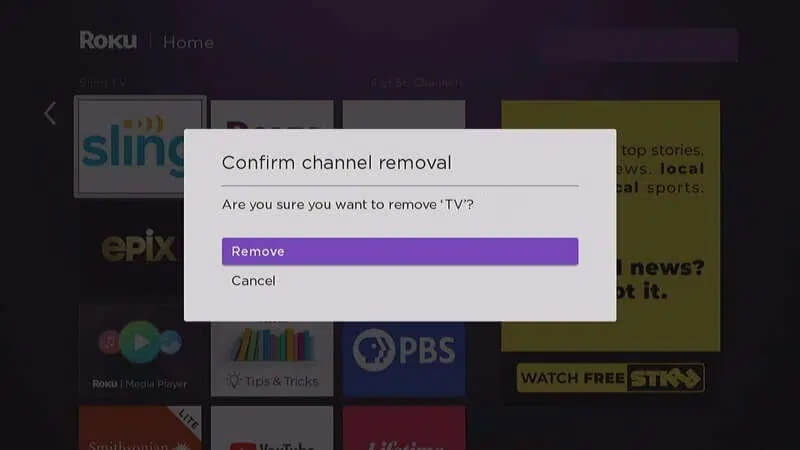
الطريقة 5: تحقق من اتصالك بالإنترنت
عندما يكون اتصال الشبكة غير مستقر أو ليس عند المستويات أو السرعات المطلوبة ، يستمر Roku في التجميد أو إعادة التشغيل. ومن ثم ، فمن الأفضل التأكد مما يلي:
- أنت تستخدم اتصال Wi-Fi ثابتًا وسريعًا بحد عرض نطاق ترددي مناسب.
- إذا نجح ذلك ، ففكر في إعادة تكوين اتصال Wi-Fi لاستخدامه مع Roku.
- إذا لم تكن قوة / سرعة الإشارة هي الأمثل ، فقم بتوصيل Roku عبر كابل Ethernet بدلاً من ذلك.

اقرأ هنا للحصول على حلول استكشاف الأخطاء وإصلاحها Roku حول نصائح لتحسين الاتصال اللاسلكي بجهاز Roku Streaming.
دعونا الآن نناقش طرق استكشاف الأخطاء وإصلاحها المتعلقة بالبرمجيات لإصلاح Roku تحتفظ بالتجميد ، وتواصل Roku إعادة تشغيل .
الطريقة 6: تحديث برنامج Roku
كما هو الحال مع كل تطبيق ، تعد التحديثات المنتظمة مهمة حتى تعمل Roku بطريقة خالية من الأخطاء. إذا لم يتم تحديث Roku إلى أحدث إصدار ، فاتبع هذه الخطوات لتحديثه:
1. اضغط مع الاستمرار على زر الصفحة الرئيسية
2. الآن ، حدد النظام> تحديث النظام ، كما هو موضح أدناه. سيتم عرض الإصدار الحالي على الشاشة مع تاريخ ووقت التحديث.
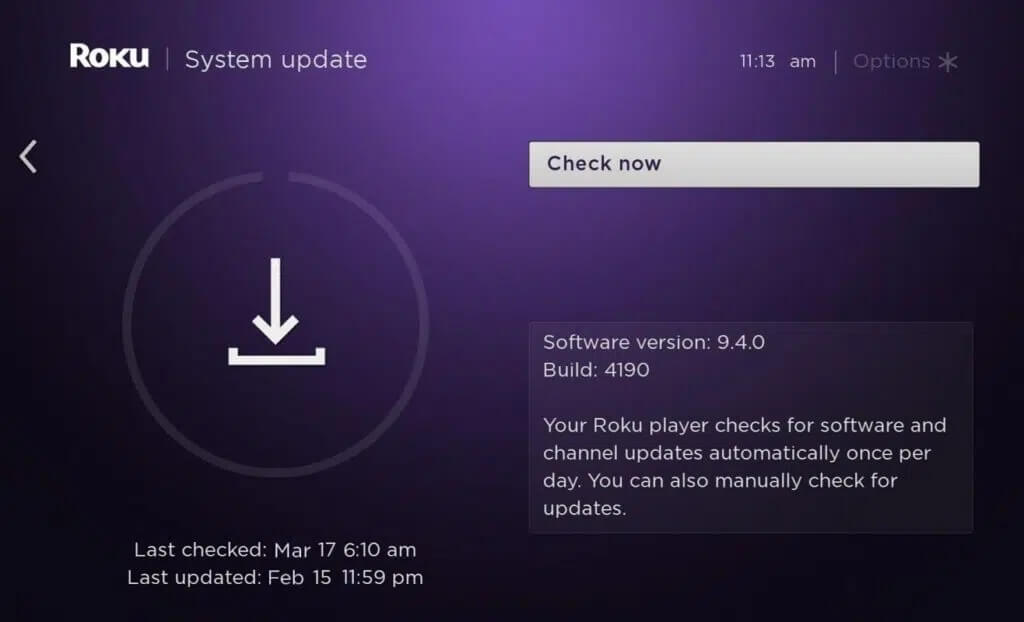
3. للتحقق من وجود تحديثات متوفرة ، إن وجدت ، حدد فحص الآن.
4. سيتم تحديث Roku تلقائيًا إلى أحدث إصدار وستتم إعادة التشغيل.
الطريقة 7: إعادة تشغيل Roku
تشبه عملية إعادة تشغيل Roku تلك الخاصة بجهاز الكمبيوتر. ستساعد إعادة تشغيل النظام عن طريق التبديل من ON إلى OFF ثم تشغيله مرة أخرى في حل المشكلات المذكورة.
ملاحظة: باستثناء أجهزة تلفزيون Roku و Roku 4 ، لا تأتي الإصدارات الأخرى من Roku مزودة بمفتاح تشغيل / إيقاف.
اتبع الخطوات المذكورة أدناه لإعادة تشغيل جهاز Roku باستخدام جهاز التحكم عن بُعد:
1. حدد النظام بالضغط على زر الصفحة الرئيسية 
2. الآن ، اختر إعادة تشغيل النظام> إعادة التشغيل ، كما هو موضح أدناه.
3. سيطلب منك تأكيد إعادة التشغيل لإيقاف تشغيل مشغل Roku ثم تشغيله مرة أخرى. أكد نفسه.
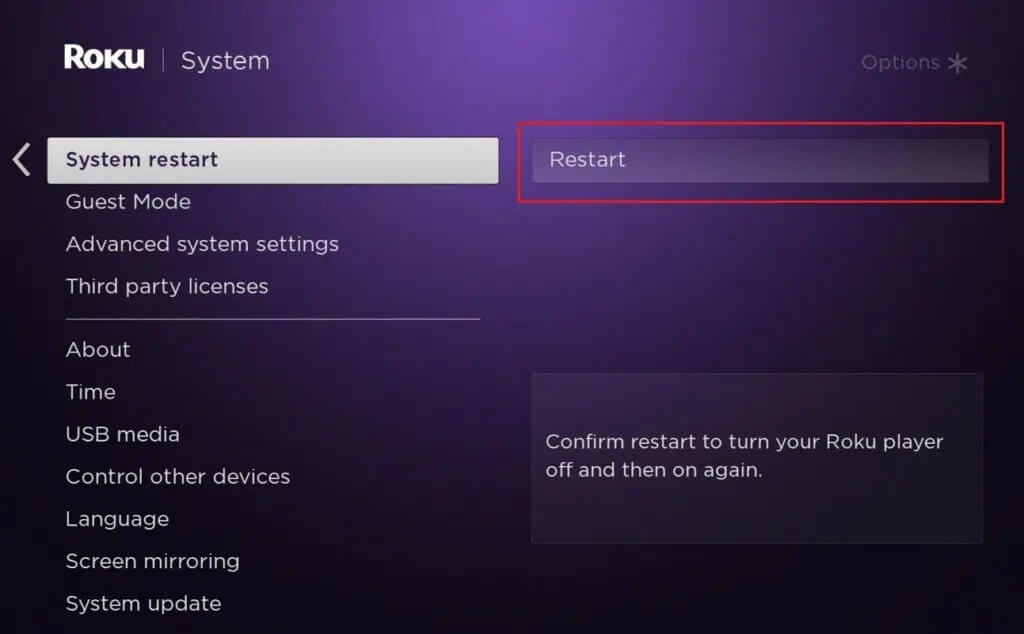
4. سيتم إيقاف تشغيل Roku. انتظر حتى يتم تشغيله.
5. انتقل إلى الصفحة الرئيسية وابدأ البث.
خطوات إعادة تشغيل Roku بعد تجمده
بسبب ضعف اتصال الشبكة ، قد يتجمد Roku. لذلك ، اتبع الخطوات المحددة لإعادة تشغيل Roku المجمدة:
1. اضغط على زر الصفحة الرئيسية 
2. اضغط على السهم المتجه لأعلى مرة واحدة.
3. ثم اضغط على زر إرجاع مرتين.
4. أخيرًا ، اضغط على زر التقديم السريع مرتين.
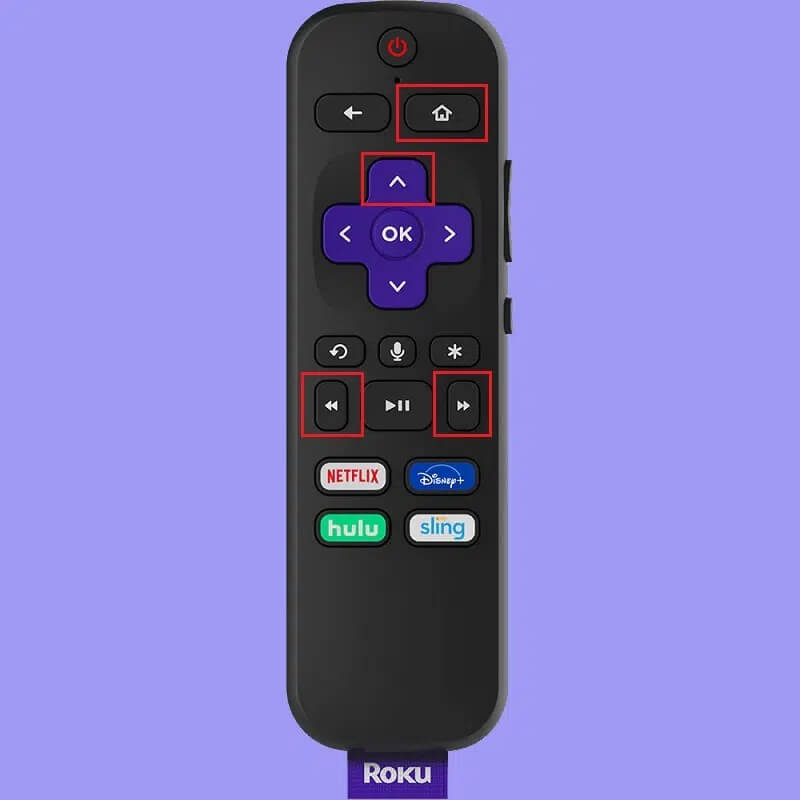
سيتم إعادة تشغيل Roku الآن. انتظر حتى تتم إعادة التشغيل تمامًا ثم تأكد مما إذا كانت Roku لا تزال مجمدة أو تعمل بشكل صحيح.
الطريقة 8: إعادة ضبط المصنع لـ Roku
في بعض الأحيان ، قد يتطلب Roku استكشاف أخطاء بسيطة ، مثل إعادة تشغيل الجهاز أو إعادة تعيين اتصال الشبكة وجهاز التحكم عن بُعد لاستعادة أدائه المعتاد. إذا لم يفلح ذلك ، فأنت بحاجة إلى إعادة ضبط المصنع لـ Roku لحذف جميع البيانات السابقة واستبدالها ببيانات مثبتة حديثًا وخالية من الأخطاء.
ملاحظة: بعد إعادة ضبط المصنع ، سيتطلب الجهاز إعادة تثبيت جميع البيانات المخزنة مسبقًا.
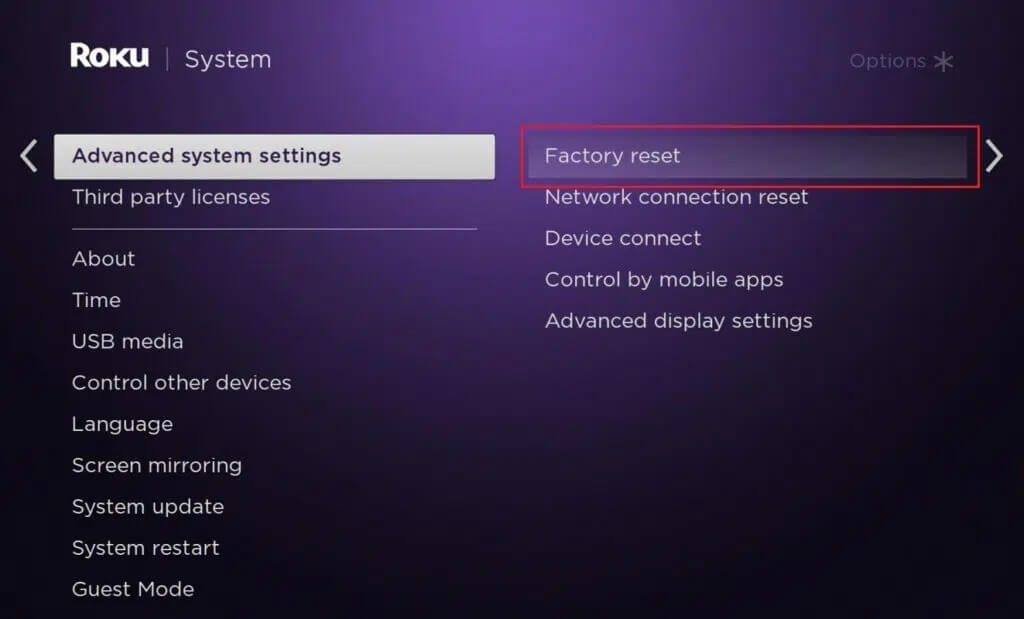
يمكنك إما استخدام خيار الإعدادات لإعادة ضبط المصنع أو مفتاح إعادة التعيين على Roku لإجراء إعادة الضبط الثابت ، كما هو موضح في دليلنا How to Hard & Soft Reset Roku.
الطريقة 9: اتصل بدعم Roku
إذا لم تنجح أي من الطرق المذكورة أعلاه في إصلاح هذه المشكلة ، فحاول الاتصال بدعم Roku عبر صفحة ويب دعم Roku. يوفر خدمة 24X7 لمستخدميه.
نأمل أن يكون هذا الدليل مفيدًا وأن تكون قادرًا على إصلاح مشكلة إعادة تشغيل Roku أو تجميدها باستمرار. دعنا نعرف الطريقة الأفضل بالنسبة لك. إذا كان لديك أي اقتراحات للاستفسارات بخصوص هذه المقالة ، فلا تتردد في تركها في قسم التعليقات أدناه.

